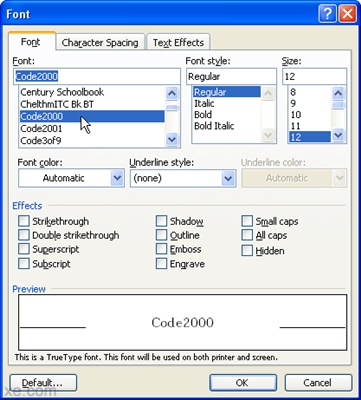ບາງຄັ້ງມັນອາດຈະ ຈຳ ເປັນຕ້ອງຊອກຫາຮູບແບບຂອງຄອມພິວເຕີ້ຄອມພິວເຕີ້ຄອມພິວເຕີ້, ຍົກຕົວຢ່າງ, ຫຼັງຈາກຕິດຕັ້ງ Windows ໃໝ່ ສຳ ລັບການຕິດຕັ້ງຄົນຂັບຕໍ່ໄປຈາກເວັບໄຊທ໌ທາງການຂອງຜູ້ຜະລິດ. ສິ່ງນີ້ສາມາດເຮັດໄດ້ທັງເຄື່ອງມືທີ່ມີຢູ່ໃນລະບົບ, ລວມທັງການໃຊ້ເສັ້ນ ຄຳ ສັ່ງ, ແລະການ ນຳ ໃຊ້ໂປແກຼມຂອງບຸກຄົນທີສາມ (ຫຼືໂດຍການເບິ່ງ motherboard ເອງ).
ໃນປື້ມຄູ່ມືນີ້, ມີວິທີງ່າຍໆທີ່ຈະເຫັນແບບ ຈຳ ລອງຂອງ motherboard ເທິງຄອມພິວເຕີ້ເຊິ່ງແມ່ນແຕ່ຜູ້ໃຊ້ຈົວສາມາດຈັດການໄດ້. ໃນສະພາບການນີ້, ມັນຍັງອາດຈະເຂົ້າມາໃຊ້ໄດ້ງ່າຍ: ວິທີການຄົ້ນຫາເຕົ້າສຽບເມນບອດ.
ພວກເຮົາຮຽນຮູ້ຮູບແບບຂອງ motherboard ທີ່ໃຊ້ Windows
ເຄື່ອງມືລະບົບຂອງ Windows 10, 8 ແລະ Windows 7 ເຮັດໃຫ້ມັນຂ້ອນຂ້າງງ່າຍທີ່ຈະໄດ້ຮັບຂໍ້ມູນທີ່ ຈຳ ເປັນກ່ຽວກັບຜູ້ຜະລິດແລະແບບ ຈຳ ລອງຂອງເມນບອດ, i.e. ໃນກໍລະນີຫຼາຍທີ່ສຸດ, ຖ້າລະບົບຖືກຕິດຕັ້ງຢູ່ໃນຄອມພີວເຕີ້, ທ່ານຈະບໍ່ ຈຳ ເປັນຕ້ອງໃຊ້ວິທີການເພີ່ມເຕີມໃດໆ.
ເບິ່ງໃນ msinfo32 (ຂໍ້ມູນລະບົບ)
ວິທີ ທຳ ອິດແລະບາງທີວິທີງ່າຍທີ່ສຸດແມ່ນການ ນຳ ໃຊ້ລະບົບຂໍ້ມູນຂ່າວສານລະບົບປະໂຫຍດຂອງລະບົບ. ຕົວເລືອກແມ່ນ ເໝາະ ສົມ ສຳ ລັບທັງ Windows 7 ແລະ Windows 10.
- ກົດປຸ່ມ Win + R ຢູ່ເທິງແປ້ນພິມ (ບ່ອນທີ່ Win ເປັນກຸນແຈທີ່ມີໂລໂກ້ Windows), ພິມ msinfo32 ແລະກົດ Enter.
- ຢູ່ໃນປ່ອງຢ້ຽມທີ່ເປີດ, ໃນສ່ວນ "ຂໍ້ມູນລະບົບ", ທົບທວນລາຍການ "ຜູ້ຜະລິດ" (ນີ້ແມ່ນຜູ້ຜະລິດເມນບອດ) ແລະ "ແບບ ຈຳ ລອງ" (ຕາມ ລຳ ດັບ, ສິ່ງທີ່ພວກເຮົາ ກຳ ລັງຊອກຫາຢູ່).

ຕາມທີ່ທ່ານເຫັນ, ບໍ່ມີຫຍັງສັບສົນແລະຂໍ້ມູນທີ່ ຈຳ ເປັນຈະຖືກຮັບທັນທີ.
ວິທີການຄົ້ນຫາຮູບແບບ motherboard ໃນເສັ້ນ ຄຳ ສັ່ງຂອງ Windows
ວິທີທີສອງທີ່ຈະເຫັນຮູບແບບຂອງເມນບອດໂດຍບໍ່ໃຊ້ໂປແກຼມຂອງພາກສ່ວນທີສາມແມ່ນເສັ້ນ ຄຳ ສັ່ງ:
- ດໍາເນີນການເສັ້ນຄໍາສັ່ງ (ເບິ່ງວິທີການແລ່ນເສັ້ນຄໍາສັ່ງ).
- ພິມ ຄຳ ສັ່ງຕໍ່ໄປນີ້ແລະກົດ Enter
- wmic baseboard ໄດ້ຮັບຜະລິດຕະພັນ
- ດ້ວຍເຫດນັ້ນ, ຢູ່ໃນປ່ອງຢ້ຽມທ່ານຈະເຫັນແບບ ຈຳ ລອງຂອງ motherboard ຂອງທ່ານ.

ຖ້າທ່ານຕ້ອງການຊອກຫາບໍ່ພຽງແຕ່ຮູບແບບຂອງເມນບອດໂດຍໃຊ້ສາຍ ຄຳ ສັ່ງ, ແຕ່ຍັງມີຜູ້ຜະລິດຂອງມັນ ນຳ ໃຊ້ ຄຳ ສັ່ງ wmic baseboard ຮັບຜູ້ຜະລິດ ໃນທາງດຽວກັນ.
ເບິ່ງຮູບແບບເມນບອດກັບຊອບແວຟຣີ
ທ່ານຍັງສາມາດໃຊ້ໂປແກຼມຂອງພາກສ່ວນທີສາມທີ່ຊ່ວຍໃຫ້ທ່ານສາມາດເບິ່ງຂໍ້ມູນກ່ຽວກັບຜູ້ຜະລິດແລະແບບ ຈຳ ລອງຂອງ motherboard ຂອງທ່ານ. ມີຫລາຍໆໂປແກມດັ່ງກ່າວ (ເບິ່ງ. ໂປຣແກຣມຕ່າງໆທີ່ຈະເຫັນຄຸນລັກສະນະຕ່າງໆຂອງຄອມພີວເຕີ້), ແລະງ່າຍດາຍທີ່ສຸດໃນຄວາມຄິດເຫັນຂອງຂ້ອຍແມ່ນ Speccy ແລະ AIDA64 (ອັນສຸດທ້າຍແມ່ນຈ່າຍໃຫ້, ແຕ່ມັນຍັງຊ່ວຍໃຫ້ທ່ານໄດ້ຂໍ້ມູນທີ່ ຈຳ ເປັນໃນແບບຟຣີ).
Speccy
ເມື່ອ ນຳ ໃຊ້ຂໍ້ມູນກ່ຽວກັບ Speccy ກ່ຽວກັບ motherboard ທ່ານຈະເຫັນແລ້ວຢູ່ໃນ ໜ້າ ຕ່າງໂປແກຼມຕົ້ນຕໍໃນສ່ວນ "ຂໍ້ມູນທົ່ວໄປ", ຂໍ້ມູນທີ່ກົງກັນຈະຖືກຕັ້ງຢູ່ໃນລາຍການ "System Board".

ຂໍ້ມູນລາຍລະອຽດເພີ່ມເຕີມກ່ຽວກັບເມນບອດສາມາດພົບເຫັນຢູ່ໃນຫົວຂໍ້ຍ່ອຍທີ່ກ່ຽວຂ້ອງ "Motherboard".

ທ່ານສາມາດດາວໂຫລດໂປແກຼມ Speccy ຈາກເວັບໄຊທ໌ທາງການໄດ້ທີ່ http://www.piriform.com/speccy (ໃນເວລາດຽວກັນ, ໃນ ໜ້າ ທີ່ດາວໂຫລດຢູ່ຂ້າງລຸ່ມ, ທ່ານສາມາດເຂົ້າໄປທີ່ Builds Page, ບ່ອນທີ່ມີໂປແກຼມທີ່ສາມາດ ນຳ ໃຊ້ໄດ້ເຊິ່ງບໍ່ ຈຳ ເປັນຕ້ອງຕິດຕັ້ງໃນຄອມພີວເຕີ້).
AIDA64
ໂປແກຼມນິຍົມ ສຳ ລັບເບິ່ງຄຸນລັກສະນະຕ່າງໆຂອງຄອມພີວເຕີ້ແລະລະບົບ AIDA64 ແມ່ນບໍ່ໄດ້ເສຍຄ່າ, ແຕ່ແມ່ນແຕ່ຮຸ່ນທົດລອງທີ່ ຈຳ ກັດຊ່ວຍໃຫ້ທ່ານເຫັນຜູ້ຜະລິດແລະແບບ ຈຳ ລອງຂອງຄອມພິວເຕີ້ຄອມພິວເຕີ.
ທ່ານສາມາດເບິ່ງຂໍ້ມູນທີ່ ຈຳ ເປັນທັງ ໝົດ ໃນທັນທີຫຼັງຈາກເລີ່ມຕົ້ນໂປແກຼມໃນສ່ວນ "System Board".

ທ່ານສາມາດດາວໂຫລດແບບທົດລອງຂອງ AIDA64 ໃນ ໜ້າ ທີ່ດາວໂຫລດຢ່າງເປັນທາງການ http://www.aida64.com/downloads
ການກວດກາສາຍຕາຂອງເມນບອດແລະຄົ້ນຫາຮູບແບບຂອງມັນ
ແລະສຸດທ້າຍ, ອີກວິທີ ໜຶ່ງ ໃນກໍລະນີທີ່ຄອມພິວເຕີຂອງທ່ານບໍ່ເປີດ, ເຊິ່ງບໍ່ອະນຸຍາດໃຫ້ທ່ານຄົ້ນພົບຮູບແບບເມນບອດໃນວິທີໃດ ໜຶ່ງ ທີ່ໄດ້ອະທິບາຍຂ້າງເທິງ. ທ່ານພຽງແຕ່ສາມາດເບິ່ງ motherboard ໄດ້ໂດຍການເປີດຫນ່ວຍບໍລິການຂອງລະບົບຄອມພິວເຕີ້ແລະເອົາໃຈໃສ່ກັບເຄື່ອງ ໝາຍ ທີ່ໃຫຍ່ທີ່ສຸດ, ຕົວຢ່າງ, ຮູບແບບໃນ motherboard ຂອງຂ້ອຍແມ່ນລະບຸໄວ້ໃນຮູບຂ້າງລຸ່ມນີ້.

ຖ້າບໍ່ສາມາດເຂົ້າໃຈໄດ້, ສາມາດ ກຳ ນົດໄດ້ງ່າຍຄືປ້າຍຊື່ທີ່ຢູ່ໃນປ້າຍຊື່ຂອງແມ່, ລອງຄົ້ນຫາໃນ Google ສຳ ລັບປ້າຍທີ່ທ່ານສາມາດຊອກຫາໄດ້: ດ້ວຍຄວາມເປັນໄປໄດ້ສູງ, ທ່ານຈະສາມາດຊອກຫາເມນບອດປະເພດໃດ.